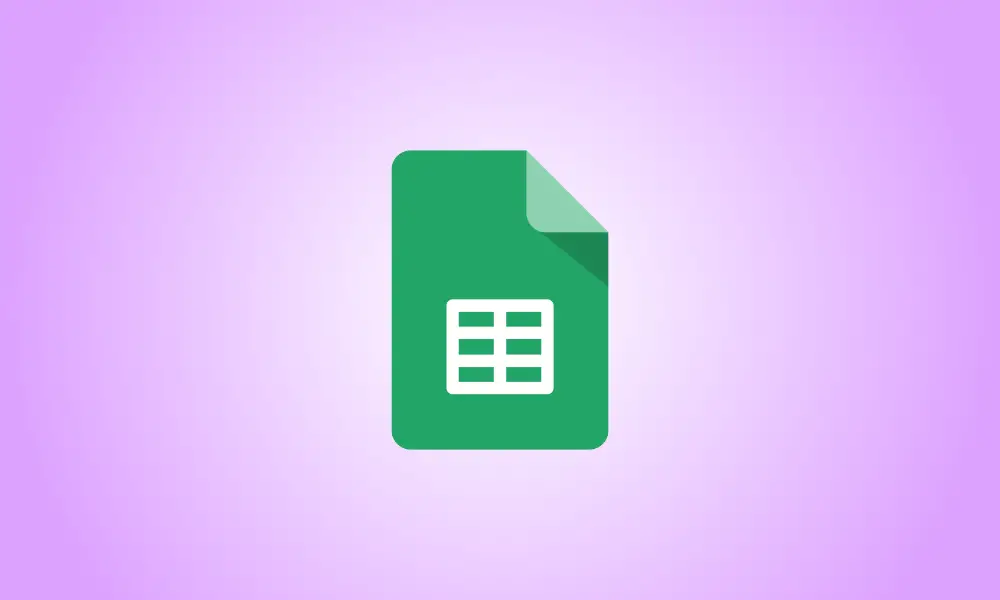Wstęp
Tabela przestawna umożliwia bezproblemowe badanie ogromnych ilości danych. Jednak, jak wszyscy wiemy, dane mogą się zmieniać i często się zmieniają. Poniżej opisano, jak odświeżyć tabelę przestawną w programie Excel, aby upewnić się, że dane są aktualne.
Możesz aktualizować dane w tabeli przestawnej ręcznie lub automatycznie, niezależnie od tego, czy pochodzą z zewnętrznego źródła, czy z tego samego arkusza. Możesz również zmienić ustawienie, aby zapobiec zmianie formatowania podczas aktualizacji tabeli.
Ręcznie odśwież tabelę przestawną
Jeśli chcesz ręcznie zaktualizować tabelę przestawną zgodnie z wymaganiami, zacznij od wybrania tabeli.
Przejdź do karty Analiza tabeli przestawnej. W obszarze Dane na wstążce wybierz strzałkę rozwijaną Odśwież.
Wybierz „Odśwież”, aby odświeżyć określoną tabelę przestawną. Wybierz „Aktualizuj wszystko”, aby odświeżyć wszystkie tabele przestawne w arkuszu.
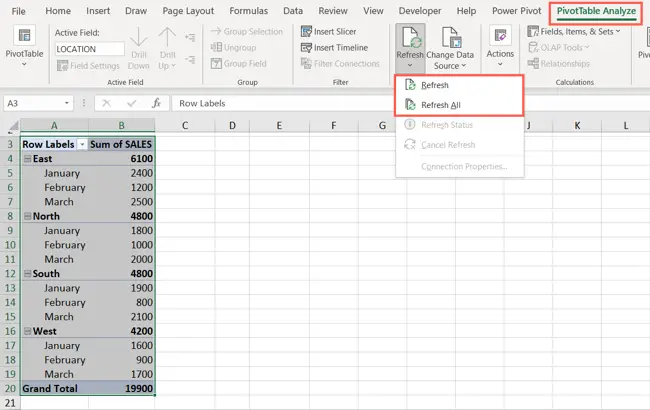
Możesz także kliknąć tabelę przestawną prawym przyciskiem myszy i wybrać „Odśwież” z menu skrótów.
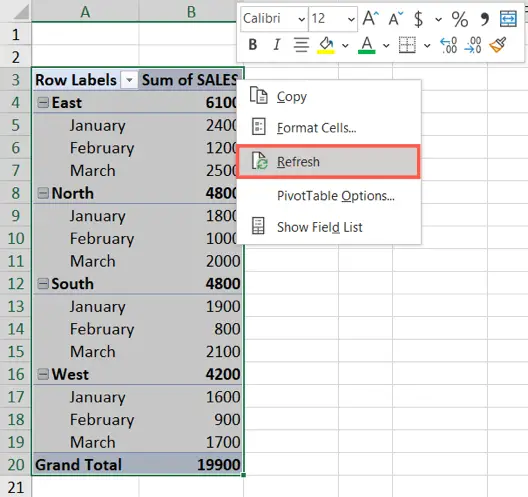
Jeśli aktualizacja zajmie trochę czasu, możesz sprawdzić stan, wybierając Odśwież > Odśwież stan. Aby anulować, przejdź do Odśwież > Anuluj Odśwież.
Automatycznie odśwież tabelę przestawną
Być może chcesz, aby Twoja tabela przestawna była aktualizowana za każdym razem, gdy otwierasz arkusz kalkulacyjny. Jest to fantastyczna technika zapewniająca, że Twoje dane są zawsze aktualne i nie musisz pamiętać o ręcznej aktualizacji tabeli.
Po wybraniu tabeli przestawnej przejdź do karty Analiza tabeli przestawnej. Użyj strzałki rozwijanej tabeli przestawnej po lewej stronie, aby przejść do opcji > Opcje.
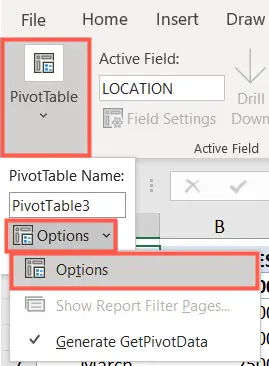
Wybierz kartę Dane w oknie Opcje tabeli przestawnej. Następnie zaznacz pole Odśwież dane podczas otwierania pliku. Wyświetlone zostanie „OK”.
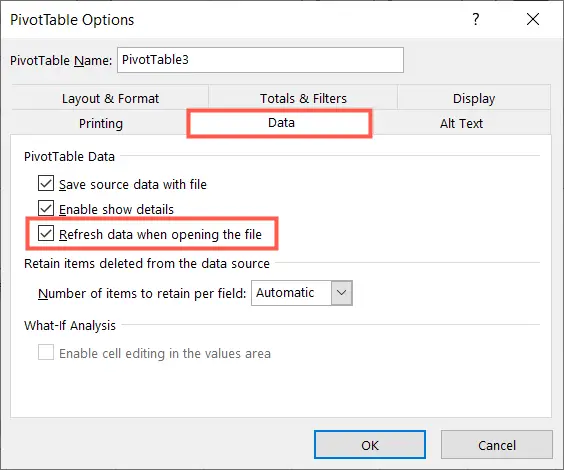
Zapobiegaj zmianom formatowania podczas aktualizacji
Po zaktualizowaniu dane mogą być większe niż szerokość kolumny lub dłuższe niż wysokość wiersza. To prosta opcja, aby zachować formatowanie kolumn i wierszy podczas odświeżania tabeli przestawnej.
Po wybraniu tabeli przestawnej przejdź do karty Analiza tabeli przestawnej. Użyj strzałki rozwijanej tabeli przestawnej po lewej stronie, a następnie wybierz Opcje > Opcje.
Wybierz kartę Układ i formatowanie w polu Opcje tabeli przestawnej. Następnie zaznacz pole wyboru Zachowaj formatowanie komórek podczas aktualizacji. Możesz także zaznaczyć pozycję powyżej dla Autodopasowania szerokości kolumn podczas aktualizacji, jeśli chcesz. Wyświetlone zostanie „OK”.

Dbaj o aktualność i aktualność danych, ręcznie lub automatycznie aktualizując tabelę przestawną w programie Excel.